Tapke kõik mittereageerivad ülesanded Windows 10-s
Windows 10-s saate kõik mittereageerivad toimingud korraga tappa. On olemas spetsiaalne käsk, mis võimaldab teil seda teha. Selles artiklis näeme, kuidas seda teha. Lisaks loome rippuvate ülesannete kiireks sulgemiseks otsetee.
Reklaam
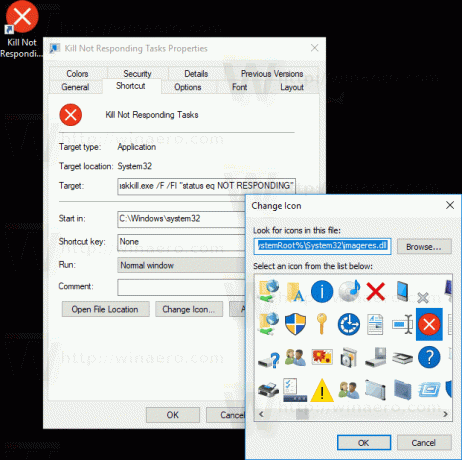 Windows 10-s ja varasemates Windowsi versioonides on olemas a taskkill konsooli käsk, mis võimaldab teil protsessi või protsesside rühma lõpetada. See toetab mitmeid käsurea argumente, mida saab kasutada mõne rakenduse lõpetamiseks.
Windows 10-s ja varasemates Windowsi versioonides on olemas a taskkill konsooli käsk, mis võimaldab teil protsessi või protsesside rühma lõpetada. See toetab mitmeid käsurea argumente, mida saab kasutada mõne rakenduse lõpetamiseks.Näiteks saate tappa explorer.exe protsessi selle taaskäivitamiseks järgmise käsuga:
taskkill.exe /im explorer.exe /f
Lüliti /IM määrab lõpetatava protsessi kujutise nime. Samuti toetab see metamärki '*', et määrata kõik ülesanded ja osa pildi nimest.
Lüliti /F lõpetab jõuga protsessi(d).
Ülaltoodud näide annab teile ülevaate, kuidas saab kasutada tööriista Taskkill.exe. Nüüd vaatame, kuidas tappa kõik mittereageerivad ülesanded.
Kõigi mittereageerivate ülesannete hävitamiseks Windows 10-s
, kasutage taskkill.exe jaoks järgmist süntaksit:Taskkill.exe /F /FI "status eq NOT RESPONDING"
Uus lüliti /FI rakendab ülesannete komplekti valimiseks spetsiaalset filtrit. See toetab ka metamärki "*", näiteks: pildinimi eq acme*.
Ülaltoodud näite olekufilter käsib käsul Taskill leida kõik mittereageerivad ülesanded. Lüliti /F määrab, et kõik riputatud ülesanded tuleks lõpetada.
Toetatud filtrid on järgmised:
| Filtri nimi | Kehtivad operaatorid | Kehtivad väärtused |
|---|---|---|
| OLEK | eq, ne | JOOKSE | EI VASTA | TUNDMATU |
| IMAGENAME | eq, ne | Pildi nimi |
| PID | eq, ne, gt, lt, ge, le | PID väärtus |
| SESSIOON | eq, ne, gt, lt, ge, le | Seansi number. |
| CPUTIME | eq, ne, gt, lt, ge, le | CPU aeg vormingus hh: mm: ss. hh - tunnid, mm - minutid, ss - sekundit |
| MUUSAGE | eq, ne, gt, lt, ge, le | Mälu kasutus KB-des |
| KASUTAJANIMI | eq, ne | Kasutajanimi [domeen\]kasutajavormingus |
| MOODULID | eq, ne | DLL-i nimi |
| TEENUSED | eq, ne | Teenuse nimi |
| WINDOWTITLE | eq, ne | Akna pealkiri |
Aja säästmiseks saate ülesannete kiireks lõpetamiseks luua otsetee.
Looge otsetee kõigi mittereageerivate ülesannete lõpetamiseks Windows 10-s
Paremklõpsake oma töölaua tühjal alal ja valige Uus – otsetee.
Otsetee sihtmärgis määrake järgmine käsk:
Taskkill.exe /F /FI "status eq NOT RESPONDING"
Vaadake ekraanipilti: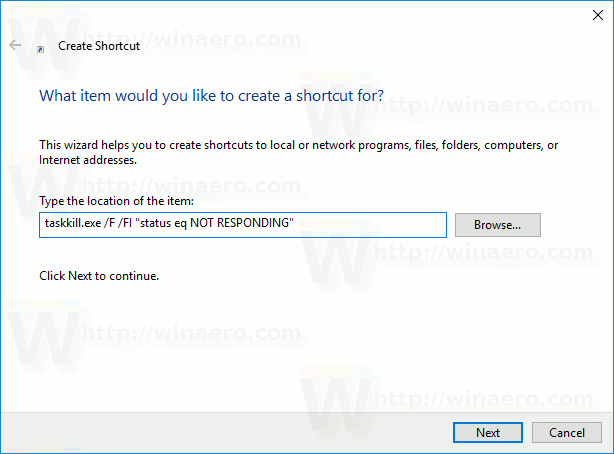
Nimetage otsetee vastavalt oma soovile ja määrake soovitud ikoon.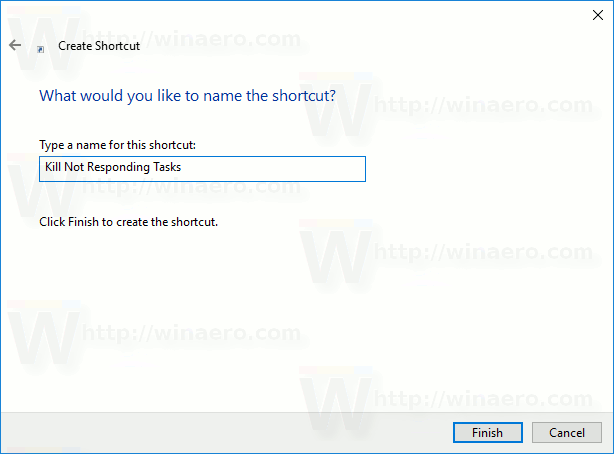

Nüüd saate sellel kiiremaks juurdepääsuks paremklõpsata ja kinnitada tegumiribale.
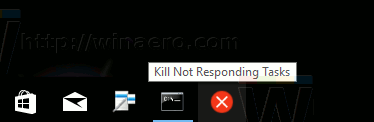
Samuti saate loodud faili otseteele määrata globaalse klaviatuuri kiirklahvi, et saaksite kõik mittereageerivad toimingud sulgeda, vajutades seda kiirklahvi. Järgmiste juhiste saamiseks vaadake järgmist artiklit.
Määrake globaalsed kiirklahvid mis tahes rakenduse käivitamiseks Windows 10-s
Teise võimalusena saate integreerida mittereageerivate ülesannete hävitamise võimaluse töölaua kontekstimenüüga. Siin on, kuidas.
Lisage Windows 10 kontekstimenüü Kill All Not Responding Tasks
Kõigi mittereageerivate ülesannete kontekstimenüü lisamiseks Windows 10-s peate rakendama järgmise registri näpunäite:
Windowsi registriredaktori versioon 5.00 [HKEY_CLASSES_ROOT\DesktopBackground\Shell\KillNotResponding] "icon"="taskmgr.exe,-30651" "MUIverb"="Tapke mittereageerivad ülesanded" "Position"="Ülemine" [HKEY_CLASSES_ROOT\DesktopBackground\Shell\KillNotResponding\command] @="cmd.exe /K taskkill.exe /F /FI \"oleku eq EI VASTA\""
Kleepige ülalolev tekst Notepadisse.
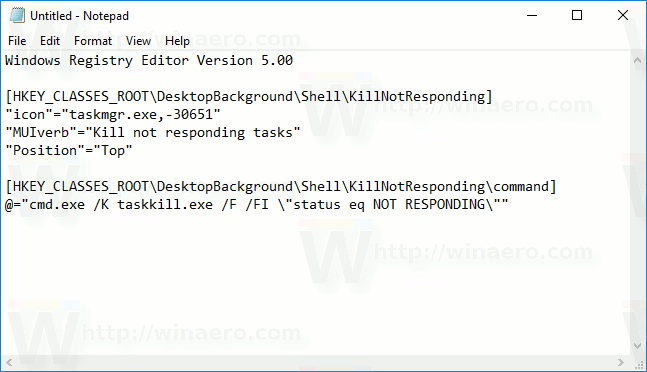
Seejärel vajutage klahvikombinatsiooni Ctrl + S või käivitage menüü Fail üksus Fail - Salvesta. See avab dialoogi Salvesta. Seal tippige või kopeerige ja kleepige nimi "Kill.reg" koos jutumärkidega.
Topeltjutumärgid on olulised tagamaks, et fail saab laiendi "*.reg", mitte *.reg.txt. Saate faili salvestada mis tahes soovitud asukohta, näiteks võite selle panna oma töölaua kausta.
Topeltklõpsake loodud failil, kinnitage importimine ja oletegi valmis!
Teie aja säästmiseks tegin kasutusvalmis registrifailid. Saate need alla laadida siit:
Laadige alla registrifailid
Tagasivõtmise näpunäide on kaasas.
Saate säästa oma aega ja kasutada selle asemel Winaero Tweakerit. Sellel on järgmine funktsioon:

Saate selle alla laadida siit: Laadige alla Winaero Tweaker.

